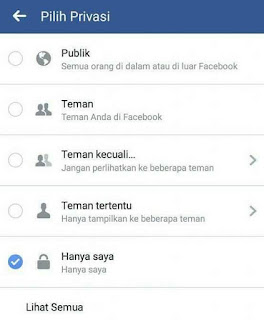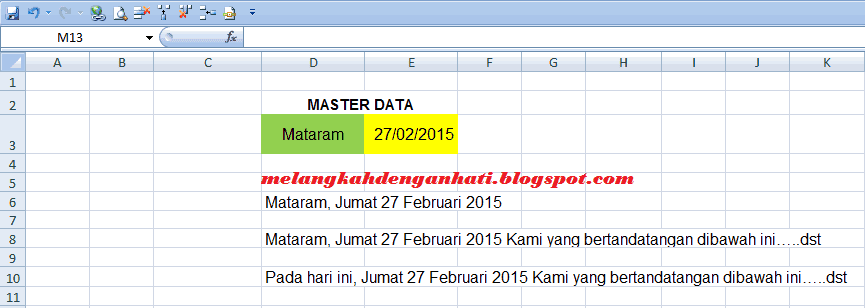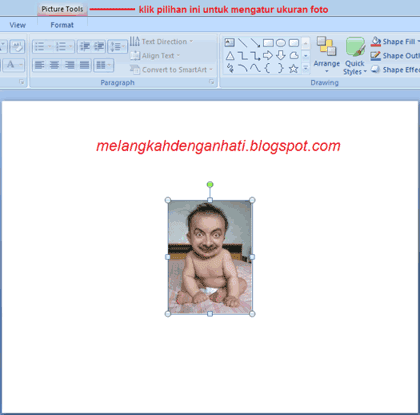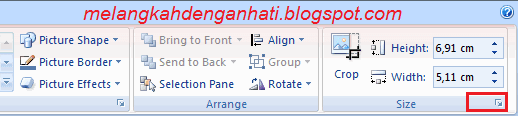CARA UNIK MEMPERKECIL UKURAN FOTO (COMPRESS) DENGAN FACEBOOK
Tips dan trik - Cara unik Memperkecil
Ukuran Foto (Compress) Dengan Facebook. Bagi seorang blogger, membuat artikel
atau posting sudah merupakan aktivitas rutin. Artikel yang dibuat tersebut
biasanya akan disertai dengan foto atau gambar untuk mempertajam dan
memperjelas topik dalam tulisan tersebut terlebih lagi apabila yang dibahas tentang
tutorial tertentu. Nah, topik kita kali ini adalah membahas cara unik mengcompress
foto atau gambar tersebut tanpa software dan hanya menggunakan Facebook, sehingga
nantinya foto atau gambar tersebut dapat digunakan untuk melengkapi artikel
blog dan tentunya tidak membuat loading menjadi lambat karena ukuran filenya
yang terlalu besar.
Saya yakin teman-teman blogger pasti
sudah sangat akrab dengan berbagai tool untuk mengcompress gambar entah itu
menggunakan software ataupun tool online yang bertebaran di internet. Terkait
topik ini, kebetulan juga pernah saya bahas pada artikel berikut : Compress gambar mengunakan Microsoft Picture Manager. Lalu kalau
ditanya bagaimana hasilnya? tentu kita akan memiliki jawaban yang bervariasi, namun
cara unik untuk mengcompress gambar dengan Facebook ini merupakan salah satu
trik yang patut untuk dicoba, dapat menjadi salah satu solusi terbaik karena
hasilnya yang sangat memuaskan.
Secara umum ada tiga hal yang ingin
kita dapatkan saat mengcompress foto/gambar :
- Ukuran foto menjadi jauh lebih kecil
- Kualitas gambar setelah dicompress tetap bagus (gambar
tidak pecah ataupun blur)
- Prosesnya mudah dan cepat atau user friendly
Berbicara tentang Facebook,
maka saya rasa siapapun akan sangat mengenal
media sosial yang satu ini. Ya, media sosial ini memiliki pengguna terbanyak
diantara media sosial lainnya dan saya rasa andapun juga termasuk salah satu
penggunanya. Sebelumnya saya akan bercerita sedikit tentang awal dari ide
penulisan artikel ini. Semula berawal saat saya mengupload sebuah foto ke
beranda Facebook sebagai kebiasaan rutin, karena memang awalnya didorong rasa
penasaran foto yang telah saya upload tersebut saya download kembali. Apa yang
terjadi? Setelah mengecek properti foto tersebut saya merasa cukup
terkejut sekaligus terkagum-kagum karena ukurannya menjadi jauh lebih kecil dibandingkan
foto aslinya dan hebatnya kualitasnya tetap terlihat bagus.
Sebagai gambaran
dan perbandingan, foto asli yang saya
unggah ke Facebook pada saat itu berukuran 2 MB lebih lalu bagaimana dengan ukuran
file foto tersebut setelah didownload (save)? Ternyata ukurannya telah berubah
menjadi hanya sebesar 22 Kb lebih. Hasil tersebut memang sangat signifikan dan
sayapun samapai saat ini belum pernah menjumpai sebuah tool compress yang
bekerja hampir sempurna seperti Facebook ini. Dari gambaran tersebut teman-temanpun bisa membandingkannya
sendiri. Jadi dari pengalaman ini saya memiliki asumsi bahwa Facebook memang
memiliki fitur otomatis untuk mengcompress setiap foto atau gambar yang
diunggah oleh penggunanya. Bayangkan saja kalau Facebook tidak memiliki fitur
ini maka dapat dipastikan servernya akan menjadi sering down karena dalam satu hari saja entah
berapa juta foto yang diunggah oleh penggunanya dan masuk ke dalam database
mereka.
Nah sekarang kita
membahas tentang poin intinya, bagaimana cara unik menggunakan Facebook untuk mengcompress
foto atau gambar, berikut adalah langkah mudahnya :
- Siapkan terlebih dahulu gambar yang akan dicompress
- Login ke Facebook anda
- Seperti biasa untuk melakukan update klik "Apa yang anda fikirkan"
- Atur Privasi agar posting hanya terlihat oleh kita saja dengan memilih "Hanya saya" (ini bersifat opsional saja) akan tetapi pilihan ini lebih baik digunakan karena kita hanya bertujuan untuk mengcompress foto atau gambar saja, bukan untuk tujuan dikomentari oleh orang lain.
- Pilih "Tambahkan foto" ekstensi file dapat berupa JPG, PNG atau lainnya
- Cari dimana lokasi folder foto/gambar tersebut tersimpan di laptop
- Setelah ketemu langsung pilih salah satu foto atau dapat juga langsung beberapa sekaligus
- Tunggu proses upload sampai selesai
- Kembali ke Facebook lalu pilih kembali foto yang baru saja diupload tersebut setelah terbuka lalu klik kanan mouse dan pilih save image. Untuk smartphone caranya hampir sama cukup ketuk foto hasil upload tadi dan tahan agak lama sampai muncul pilihan save image seperti gambar berikut :
Baca juga artikel saya tentang : Cara mengubah gambar menjadi format JPEG tanpa software
Kesimpulan
Sangat mudah bukan? setelah selesai,
anda sekarang dapat membandingkan ukuran file gambar atau foto asli dengan
hasil yang didowload dari Facebook tersebut. Tentunya hasil compress ini
nantinya tidak terbatas digunakan untuk melengkapi posting blog saja, karena semuanya
tergantung kebutuhan. Apabila masih ada yang kurang jelas dari yang saya
sampaikan pada tulisan ini, silahkan jangan sungkan-sungkan untuk bertanya
melalui komentar.
Demikian cara mudah dan unik untuk
mengcompress foto atau gambar melalui Facebook. Bila teman-teman memiliki cara
lain, trik ini juga dapat dikombinasikan sehingga nantinya diperoleh hasil yang
benar-benar diinginkan.